Satura rādītājs
Iepriekšējā pamācībā aprakstīju, kā darbojošā Windows 10, 8 vai 8.1 sistēmā iespējot izvēlni F8 Paplašinātās opcijas, lai būtu gatavi novērst programmatūras un aparatūras problēmas gadījumos, kad Windows netiek palaista normāli.
Šajā pamācībā es parādīšu, kā iespējot F8 Paplašinātās palaišanas opcijas (Drošais režīms, Drošais režīms ar komandu uzvedni u. c.) nedarbojošā (bootable) Windows 10 vai Windows 8/8.1 sistēmā.
Kā ieiet izvēlnē "F8" (uzlabotās palaišanas opcijas), ja Windows 10 vai 8 netiek normāli palaists.
Solis 1. Lejupielādēt Windows instalācijas disku.
Lai iespējotu izvēlni "F8" Paplašinātās opcijas datorā, kas nav paredzēts Windows 10 vai Windows 8 operētājsistēmai, dators ir jāuzsāk no Windows instalācijas multivides (USB vai DVD). Ja jums nav Windows instalācijas multivides, tad:
- Ja jums pieder Windows 10 datorā, varat izveidot Windows 10 instalācijas multivides multividi, sekojot šajos rakstos minētajiem norādījumiem:
- Kā izveidot Windows 10 USB sāknēšanas multivides multividi.Kā izveidot Windows 10 DVD sāknēšanas multividi.
- Ja jums pieder Windows 8.1 datorā, pēc tam dodieties uz Microsoft tīmekļa vietnes lapu Izveidot Windows 8.1 instalācijas multivides lapu un noklikšķiniet uz saites . Izveidot multivides Pēc tam atveriet (lai palaistu) lejupielādēto .exe failu un norādiet vēlamo. Valoda , Windows 8.1 Izdevums un Arhitektūra savu licenci un pēc tam nospiediet Nākamais lai izveidotu Windows 8.1 instalācijas multivides kopiju. Sīki izstrādātas instrukcijas un ekrānšāviņi šī uzdevuma izpildei atrodami šīs pamācības 2. varianta sadaļā.
- Saistīts raksts: Kā lejupielādēt jebkuru Windows vai Office versiju bez produkta atslēgas (likumīgi un bez maksas)
Solis 2. Aktivizējiet izvēlni F8 operētājsistēmā Windows 10 vai 8 (OFFLINE).
Lai iespējotu izvēlni "F8" operētājsistēmā Windows 10 vai Windows 8, ir jāiedarbina mantotā izvēlne, izpildot tālāk norādītās darbības:
1. Ievietojiet 1. solī izveidoto Windows instalācijas multivides disku (Windows Install DVD) un startējiet sistēmu no tā.
2. Nospiediet jebkuru taustiņu, lai bootētu no DVD .

3. vietnē Windows iestatīšanas ekrāns nospiediet Nākamais .
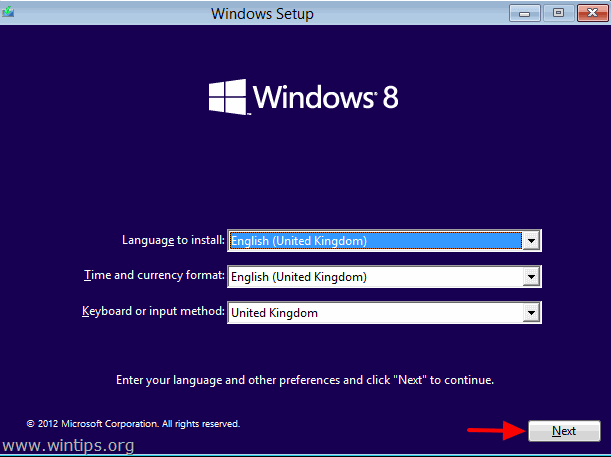
4. Izvēlieties Datora remonts :
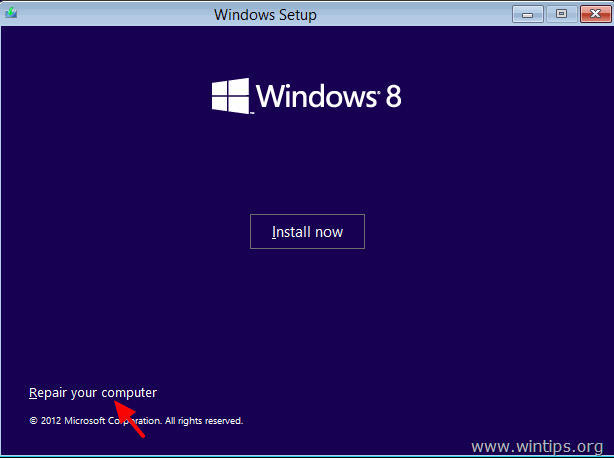
5. Izvēlieties Problēmu novēršana " opcija:
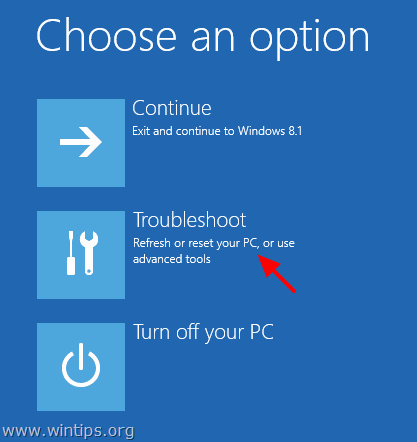
6. Izvēlieties Paplašinātās opcijas .
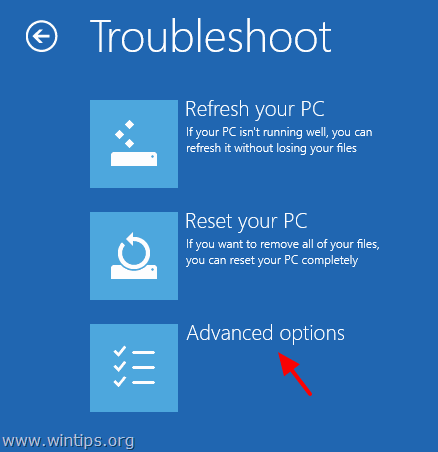
7. Ekrānā Paplašinātās opcijas izvēlieties Komandu uzvednē.
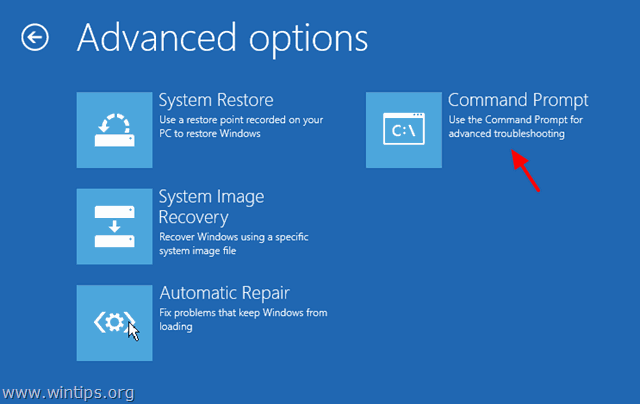
7. Komandu uzvednes logā ievadiet šādu komandu un nospiediet " Ievadiet ”:
- bcdedit /set {default} bootmenupolicy legacy
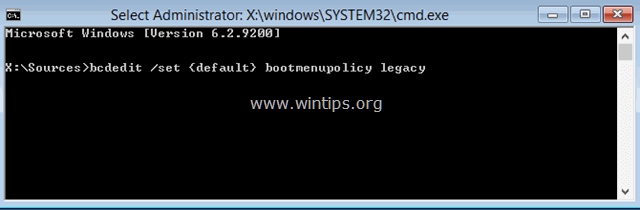
Pēc tam jāparādās ziņojumam, kurā teikts, ka " Operācija pabeigta veiksmīgi ”.
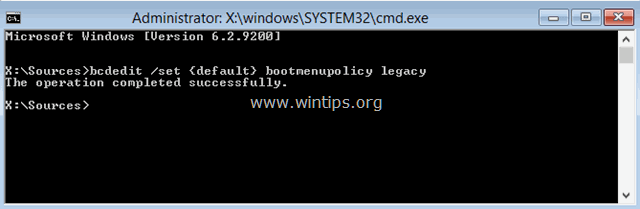
8. Tips Iziet lai izietu no komandrindas loga.
9. Izņemiet Windows instalācijas disku un restartēt (Izslēdziet) datoru.
Turpmāk varēsiet ieiet izvēlnē "Advanced Boot Options", nospiežot taustiņu F8 tastatūrā, pirms ekrānā parādās Windows logotips.
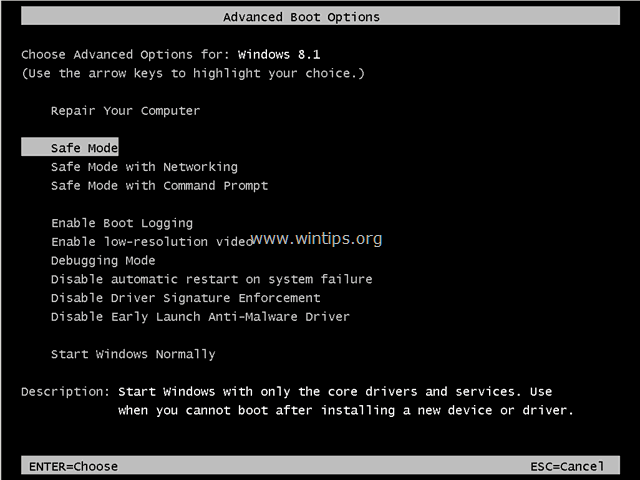
Tas viss! Kura metode jums palīdzēja?
Ļaujiet man zināt, vai šī rokasgrāmata jums ir palīdzējusi, atstājot komentāru par savu pieredzi. Lūdzu, patīk un dalieties ar šo rokasgrāmatu, lai palīdzētu citiem.

Endijs Deiviss
Sistēmas administratora emuārs par Windows





